minidump что это за папка?
minidump (малый дамп памяти ) -это файл в который записывает минимальный набор данных для определения причины неожиданного сбоя компьютера. Такие как: Список загруженных драйверов, сообщение о неустранимой ошибке, ее параметры и т.д. Данный дамп памяти может помочь разобраться в причинах возникновения синих окон смерти Windows (BSoD).
Малый дамп можно найти в %systemroot%minidump (он же C:Windowsminidump), где имя файла обычно имеет вид: число когда возникла ошибка — xxxx-xx.dmp. Например: 020816-6031-01.dmp. В более старых версиях операционных систем названия файлов имеет формат Mini+месяц+день+год когда произошел сбор — порядковый номер файла. Например Mini121615-01.dmp. Этот файл был создан 16 декабря 2015 года и он первый файл дампа.
Minidump — это папка в которой содержаться все малые дампы памяти. Мы настоятельно не рекомендуем удалять эту папку.
Внимание! Файлы minidump не смогут создаваться если файл подкачки меньше 2 мб или операционная система работает без файла подкачки.
Синий экран смерти Windows 10 (BSOD). Как узнать причину ошибки и исправить ее?
Источник: faqlib.ru
Файл ошибки в папке C:WindowsMinidump — что это
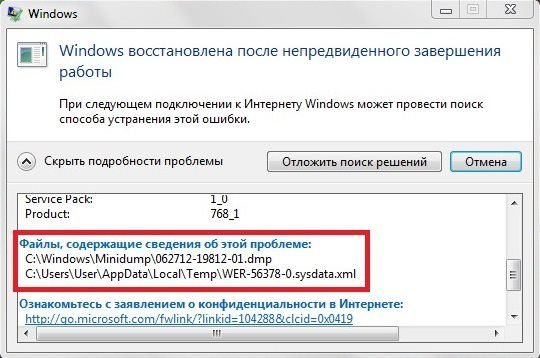
Minidump или как его еще называют «малый дамп памяти» очень важная опция в системе Windows 7/8/10. Образуется он посредством критического бага, только это приводит к созданию. Его основная миссия – это проинформировать пользователя, в чем же именно скрывается причина недавнего конфликта. Исходя из данного описания, уже можно понять, что минидамп своего рода обычный список, который содержит указания всех проблемных областей.
Папка Minidump содержит сведения о критических ошибках
Что это за папка Minidump
Не все сбои вашей ОС приведут к созданию dmp-документа, в основном это глобальные баги. Размещается малый дамп памяти в директории системного диска: C:WindowsMinidump и только тут. Название самого файла несколько видоизменено, а его основа состоит из даты, когда произошла ошибка. То есть, можно увидеть что-то наподобие этого: 091117-0913-01.dmp. Главное обращайте внимание на окончание оно всегда имеет расширение DMP.
Папка Минидамп содержит dmp-файлы сбоев
Эксклюзивным моментом, который ранее не встречался, становится следующее – для создания дампа обязательно должен быть включен файл подкачки и иметь показатель в 2 Мб. Этот параметр непосредственно влияет на изготовление информационного листа и без него директория просто не появится.
Как определить ошибку в минидамп-листе
В представленном списке выводятся данные, в которых есть перечисление всех драйверов, библиотек и сторонних утилит, инсталлированных позже в ОС. Если есть битые процессы, то они подсвечиваются красным цветом. Выводятся такие проблемные участки в первую очередь. В самом верху выделяется обычно несколько элементов и пользователю остается выявить среди них первоисточник.
Синий экран и минидамп. Где найти? Как настроить?
Далее удаляем или переустанавливает ломаный драйвер на ПК. Иногда только так удается найти причину появления «синего экрана смерти».
Чем открыть и просмотреть .dmp?
К сожалению нельзя так просто взять и открыть данный лист. В нем хранится информация, полностью состоящая из прямых ссылок на неработающие элементы. Для их отслеживания потребуется прибегнуть к помощи специальных инструментов. Корпорация Майкрософт анонсировала Microsoft Kernel Debugger для этой цели. Ее можно скачать, посетив официальную страницу.
Но также есть и другие, к примеру, BlueScreenView или Debugging Tools.
Бесплатное распространение утилит очень кстати, а разобраться с ними сможет любой. Для начала инсталлируем их на свой системный диск С. Далее открываете через ярлык на рабочем столе. Сверху среди множества возможных действий находите меню, отвечающее за выбор файлов. Оно может скрываться в опциях. Напоминаю, корректный путь такой: C:WindowsMinidump.
Остается только кликнуть «ОК». Не перепутайте нужный вам объект с другими, ведь их может быть два-три, поэтому смотрите на число.
В новом окне откроются все установки. Проверьте все те, что выделены красным. На это собственно все. Если некоторые названия вам неизвестны, вбейте их в поисковик Google и вам ту же будет выдана полная расшифровка и вы определите как исправить соответствующие ошибки.
И напоследок наглядная видео-инструкция по работе с анализом DMP-файлов в Windows и исправлением критических ошибок.
Смотрите также:
- Ошибка «BAD_SYSTEM_CONFIG_INFO»
- Esrv.exe ошибка приложения (0xc0000142) — как исправить
- «Имя события проблемы BEX64» как исправить ошибку
- Java.net.ConnectException Connection timed out: no further information что делать
Источник: vr-boom.ru
Просмотреть Minidump после падения системы
В Windows существует такая вещь, как minidump. Это файл, который создается после сбоя работы системы с информацией о том, что к этому привело. Но для того, чтобы просмотреть этот файл нужна специальная утилита.
О том как включить функцию Minidump и суметь прочитать его и пойдет речь в этой статье.
1. Включить Minidump
“Пуск” – “Настройка” – “Панель управления” – “Система”, переходим во вкладку “Дополнительно”, в блоке Загрузка и восстановление жмем “Параметры”. Внизу должен быть выбран “Малый дамп памяти” и указан каталог, где он будет храниться:

Теперь, если друг система падает в Синий Экран Смерти (BSoD), то в каталоге C:WindowsMinidump создастся файл, в имени которого будет текущая дата.
2. Расшифровать Minidump
Для этого нам понадобится установить Debugging Tools for Windows и скачать утилиту непосредственно для расшифровки файла дампа kdfe.cmd
Когда установили Debugging Tools, копируем kdfe.cmd в корень диска C:
Запускаем командную строку “Пуск” -“Выполнить”, вписываем команду cmd
Теперь в черном окне пишем следующее: C:kdfe.cmd C:WINDOWSMinidumpMini120710-01.dmp , где “Mini120710-01.dmp” – имя вашего файла дампа.
Результат выглядит так:

В моем случае сбой системы был вызван браузером Google Chrome.
Источник: compsch.com
c windows minidump что это

Программа BlueScreenView
Бесплатное распространение утилит очень кстати, а разобраться с ними сможет любой. Для начала инсталлируем их на свой системный диск С. Далее открываете через ярлык на рабочем столе. Сверху среди множества возможных действий находите меню, отвечающее за выбор файлов. Оно может скрываться в опциях. Напоминаю, корректный путь такой: C:WindowsMinidump.
Остается только кликнуть «ОК». Не перепутайте нужный вам объект с другими, ведь их может быть два-три, поэтому смотрите на число.
В новом окне откроются все установки. Проверьте все те, что выделены красным. На это собственно все. Если некоторые названия вам неизвестны, вбейте их в поисковик Google и вам ту же будет выдана полная расшифровка и вы определите как исправить соответствующие ошибки.
И напоследок наглядная видео-инструкция по работе с анализом DMP-файлов в Windows и исправлением критических ошибок.
minidump (малый дамп памяти ) -это файл в который записывает минимальный набор данных для определения причины неожиданного сбоя компьютера. Такие как: Список загруженных драйверов, сообщение о неустранимой ошибке, ее параметры и т.д. Данный дамп памяти может помочь разобраться в причинах возникновения синих окон смерти Windows (BSoD).
Малый дамп можно найти в %systemroot%minidump (он же C:Windowsminidump), где имя файла обычно имеет вид: число когда возникла ошибка — xxxx-xx.dmp. Например: 020816-6031-01.dmp. В более старых версиях операционных систем названия файлов имеет формат Mini+месяц+день+год когда произошел сбор — порядковый номер файла. Например Mini121615-01.dmp. Этот файл был создан 16 декабря 2015 года и он первый файл дампа.
Minidump — это папка в которой содержаться все малые дампы памяти. Мы настоятельно не рекомендуем удалять эту папку.
Внимание! Файлы minidump не смогут создаваться если файл подкачки меньше 2 мб или операционная система работает без файла подкачки.
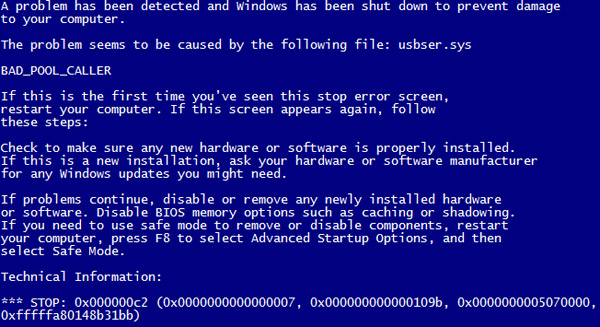
Windows вывалился в синий экран смерти. Что делать? Однозначного ответа на этот вопрос нет, так как вариантов лечения и расшифровки синих экранов смерти великое множество. Попробую рассказать как выявить причину синего экрана и диагностировать ошибку с вероятностью, близкой к 100%, а гадание оставим синоптикам.
На прошлой неделе ремонтировал компьютер на котором вылетал синий экран смерти с разными ошибками, чаще всего BAD_POOL_CALLER — stop 0x000000c2. Диагностируется данная ошибка довольно сложно, на его примере и попытаюсь рассказать как узнать причину возникновения по синего экрана смерти.
В процессе диагностики не обойтись без анализа специального файла minidump (дамп памяти) системы. Такие файлы создаются каждый раз после сбоя работы системы и содержат информацию о том, что к этому привело. Обычно все файлы minidump при BSOD сохраняются в папку C:WindowsMinidump. Кроме того, имя файла содержит текущую дата его создания, чтобы не путаться когда возникла ошибка, если файлов много.
Проверьте, включено ли на вашем компьютере создание файлов minidump при сбое системы.
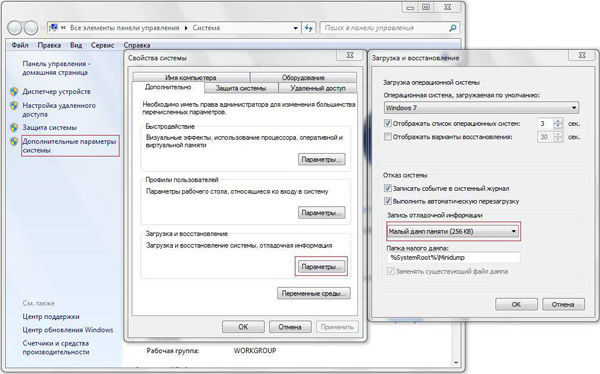
Анализ дампа памяти. Расшифровываем minidump.
Нам понадобится установить Debugging Tools for Windows и скачать утилиту непосредственно для расшифровки файла дампа kdfe.cmd
Распаковываем скрипт kdfe.cmd и кладем его непосредственно в корень диска диска C: или создаем каталог C:dump. Тут уж как вам удобнее. В командной строке пишем:
Выведется список всех минидампов, из папки C:WindowsMinidump и скрипт предложит указать какой именно дамп будем анализироваться, либо можно самостоятельно выбрать требуемый дамп при запуске скрипта:
На мой взгляд первый вариант удобнее. Пример того что выдал скрипт при анализе одного из дампов памяти:
Еще одно доказательство что лучше избавляться от этих дебильных Амиго и майлру агентов. Таким же образом можно выявить и другие ошибки, приводящие к BSOD.
Существует еще одна интересная утилитка BlueScreenView, часто встречается на загрузочных флешках-реаниматорах, о которой я уже писал ранее на страницах блога, но на мой взгляд менее понятная для новичков.
Если считаете статью полезной,
не ленитесь ставить лайки и делиться с друзьями.
Комментариев: 8
- 2015-08-19 в 15:30:59 | Pavel
Спасибо за детальное описание. Помогло.
Не запускается kdfe.cmd , пишет — «Ошибка в синтаксисе команды»
Просто надо изменить эту утилиту.Открыть с помощью блокнота и изменить путь Debudding Tools.Там на какой то строке меняешь в двух-четырех местах вместо program files как у себя, например program files(x86).
Не помогло так как в cmd не находит выше написанное
У меня тоже была подобная ошибка при запуске
Сам догадался посмотреть сценарий и изменить
строку в файле kdfe.cmd
Вот что надо изменить и будет работать:
Я в таких случаях переустанавливал, пока диск не истерся до нечитаемого состояния. Потом линуха поставил.
98 % летит видяшник , подключитесь к встроенной в мамку.. и станет ясно ! удачи ..мужики !
Для начала, надо переписать саму ошибку, то есть например хх. 57 или что то типа того, бывают такие поломки как, полностью выход из строя жесткого диска, в таком случае никакой дамп вы уже не прочтете, у меня так было, поломка ssd диска, там было что то типа хх. 069, благо был рядом второй комп, нашел в инете расшифровку с разными ошибками и поломками, и так быстро установил причину синего экрана, после установки другого диска с системой, пока ssd был в ремонте, проблема исчезла сама собой.
Источник: window-10.ru